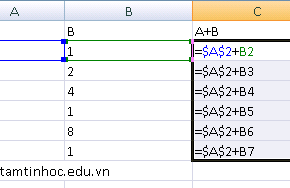Vẽ thiệp giáng sinh bằng Corel sẽ là bài tiếp theo trong loạt hướng dẫn vẽ thiệp giáng sinh bằng Corel. Bài này sẽ giúp cho các bạn sử dụng các hiệu ứng tuyệt đẹp trong Corel thành thạo hơn.
Mục lục [Ẩn]
Bước 1: Vẽ lá thông
Ta dùng công cụ Bezier để vẽ một cái lá thông như hình a, sau đó bấm F11 để tô màu chuyển sắc. Sau đó bấm phím +, nhấn chuột vào đối tượng thêm lần nữa và xoay nó đi.
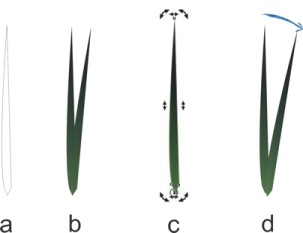
Ta copy thêm ra nhiều đối tượng giống vậy, và sắp xếp tự do từ trên xuống dưới sao cho chiều chiếc lá luôn thẳng đứng lên như chiếc lá thông.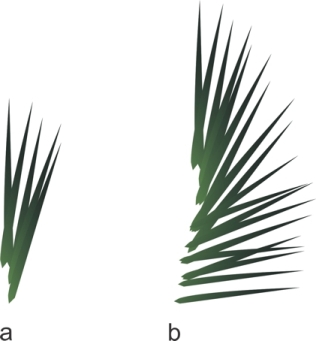
Bấm phím dấu +, sau đó dùng chuột lật đối tượng qua bên trái. Lưu ý để lật đối tượng được đẹp và đối xứng, trong khi lật phải giữ phím Ctrl
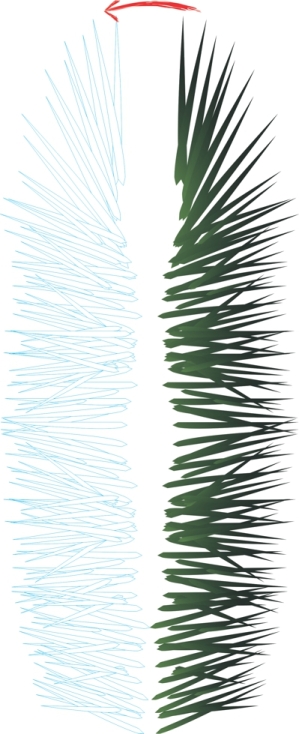
Sau khi lật xong, ta sẽ di chuyển cho hai đối tượng sát vào nhau một chút, và ta được kết quả như hình bên dưới.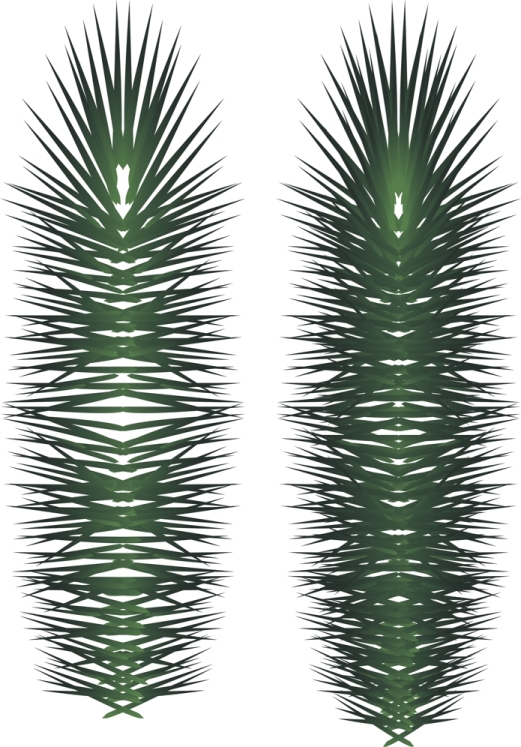
tiếp theo ta cũng vẽ lại một lá kim thông như trên, nhưng tô màu đậm hơn, và đưa vào giữa để được như hình bên dưới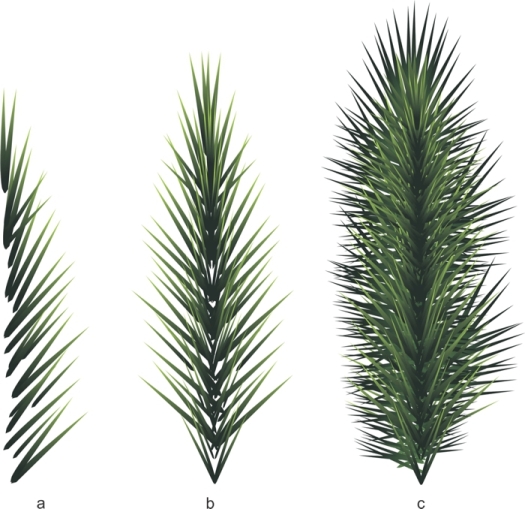
Ta vẽ một hình chữ nhật để làm khung tấm thiệp, xoay vá sắp xếp các lá thông như ý muốn của mình. Sau đó dùng lệnh Power Clip để đưa hình lá thông vào khung thiệp. Ta được kết quả như bên dưới. 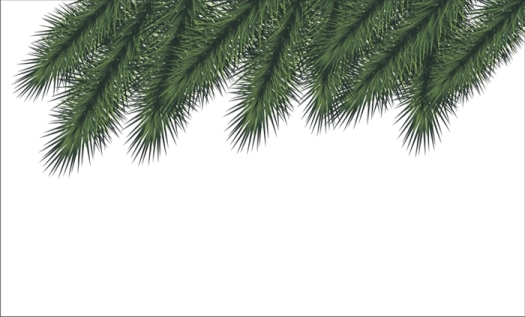
Bước 2: vẽ trái trang trí cho tấm thiệp
Bước này, chúng ta sẽ sử dụng 2 hiệu ứng chính là tô màu Mesh Fill ( tô màu lưới ) và hiệu ứng trong suốt Transparency
Vẽ hình tròn kích thước tùy ý, chọn hình tròn vừa tạo và bấm M để tô màu lưới cho nó.
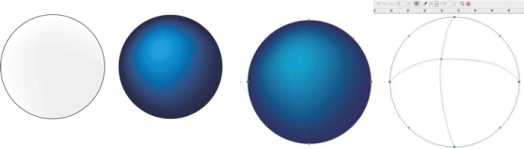
Tiếp theo ta tiếp tục vẽ những hình tròn khác nhau, tô màu lưới cho nó theo ý thích của các bạn và áp dụng lệnh tạo trong suốt. Để khi kết hợp các hình tròn lại với nhau bạn sẽ tạo ra được hiệu ứng như bạn mong muốn.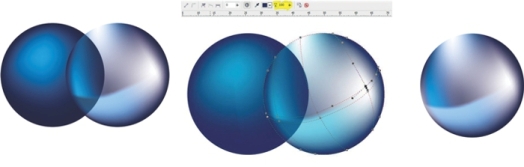
tiếp tục làm lại như bước trên để tạo được hình ảnh như mong muốn.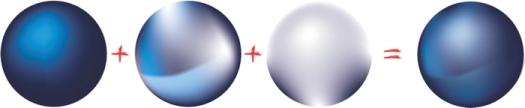
Ta vẽ phần treo trái trang trí và tô màu hiệu ứng chuyển sắc cho nó.
tiếp theo ta sẽ tạo ra các quả trang trí có màu sắc khác nhau. Trong trường hợp này ta sẽ không vẽ lại, mà sẽ tiếp tục dùng hiệu ứng tô màu trong suốt cho nó. Ta sẽ vẽ hình tròn bằng kích thước quả trang trí, cho hiệu ứng trong suốt và tô màu cho nó. Ta đặt hình tròn lên trên, sau đó chỉnh lại các hiệu ứng trong suốt để được như ý muốn là được.
Bây giờ ta đã sẵn sàng đễ vẽ những bông tuyết lên trên quả trang trí. Ta bấm Ctrl + F11 để mở hộp thoại Insert Character. Chọn font Wingdings và kéo xuống chọn hình bông tuyết có sẵn. Chúng ta đặt hình bông tuyết lên vị trí mong muống, sau đó có thể dùng Envelope hoặc Add Perspective để chỉnh lại như ý muốn
- Xem thêm cách sử dụng Add Perspective: Áp dụng lệnh Add Perspective trong Corel
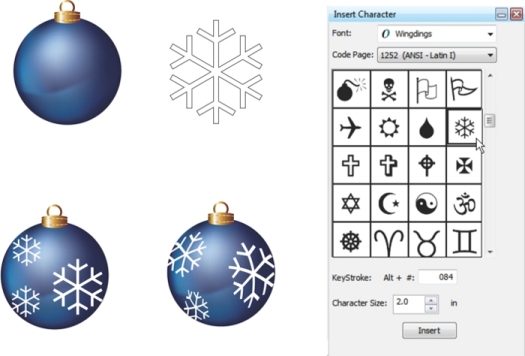
Với quả khác ta có thể dùng công cụ start để vẽ những tia sáng và sử dụng các hiệu ứng cho đẹp. Ở đây các bạn có thể dùng Blend, shadow, powerclip để thực hiện nó.
Và đây là kết quả ta đạt được.

Bước 3: làm hình nền cho tấm thiệp
Ở đây để thiết kế nền cho tấp thiệp, ta dùng lệnh Mesh Fill để tô màu cho nó, với màu tối bên ngoài và màu sáng ở bên trong
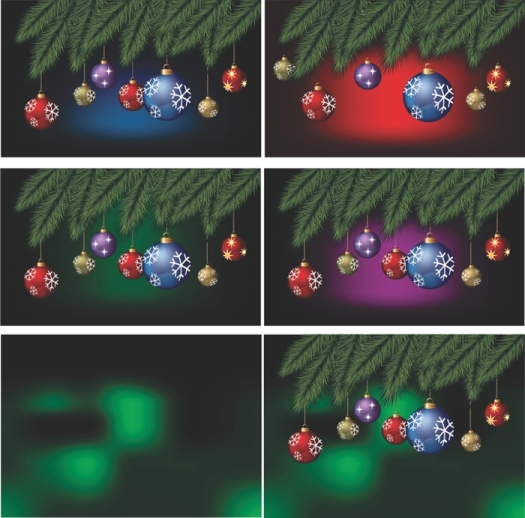
Hoặc là ta có thể làm những bông tuyết mờ như sau: vẽ hình tròn, tô màu trắng. Chon Drop Shadow, chỉnh Normal ở Transparency operation , Outside ở Feathering direction list box, và cuối củng là chọn Drop shadow opacity : 50%. Sau đó ta tách đối tượng bằng phím ctrl +k vậy là ta được bóng hình mờ như bên dưới
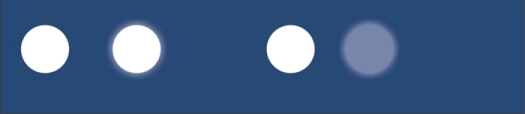
tiếp theo ta chỉnh cần copy ra nhiều đối tượng với kích thước tùy ý nữa là xong hình nền tấm thiệp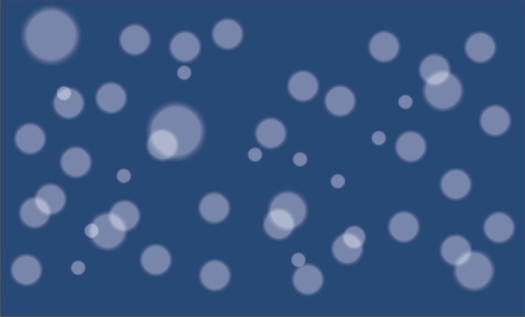
và thành quả cuối cùng của chúng ta
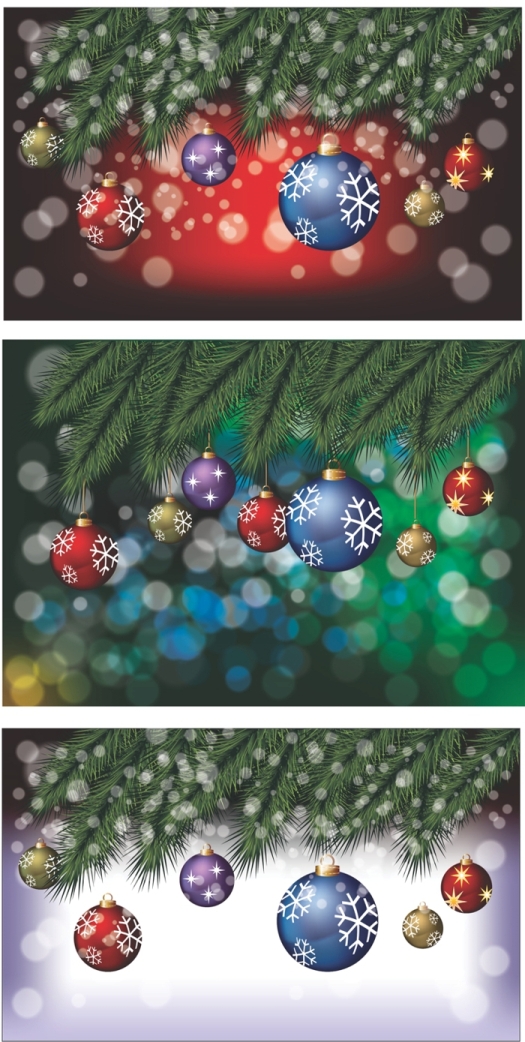
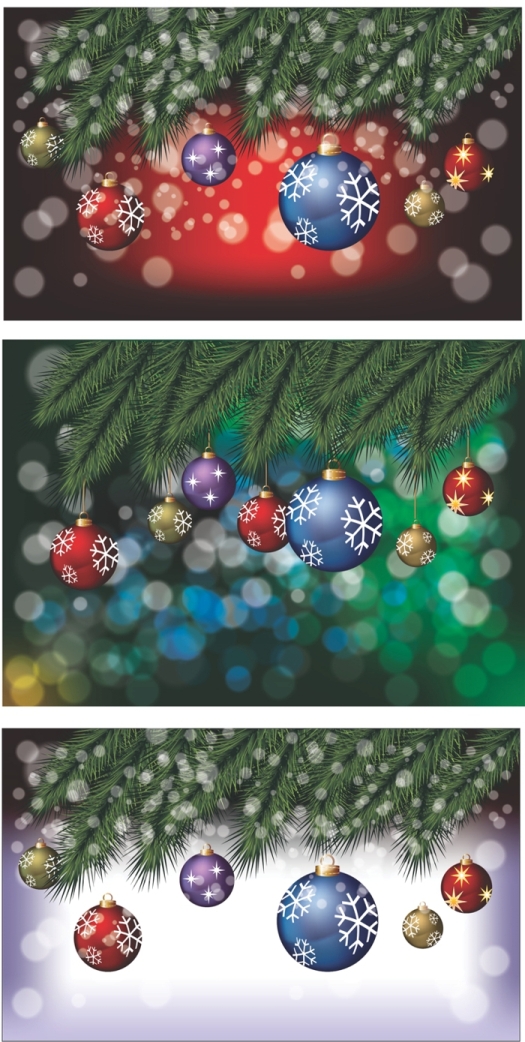
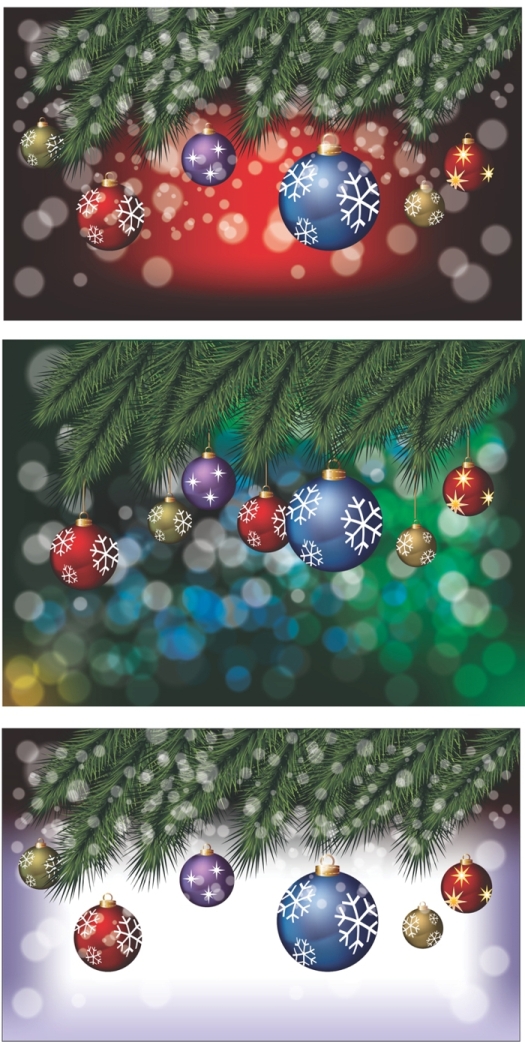
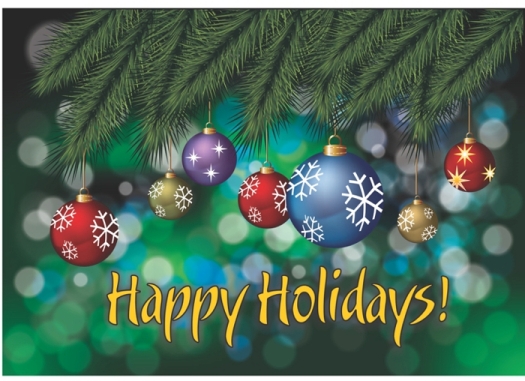
Hi vọng qua bài Vẽ thiệp giáng sinh bằng Corel của học vẽ corel qua các ví dụ, các bạn đã biết thêm đước nhiều điều thú vị hơn về môn Corel này. Đừng quên like fanpage, g+ để cập nhật bài học mới nhất nhé. Cũng đừng quên để lại email nha các bạn